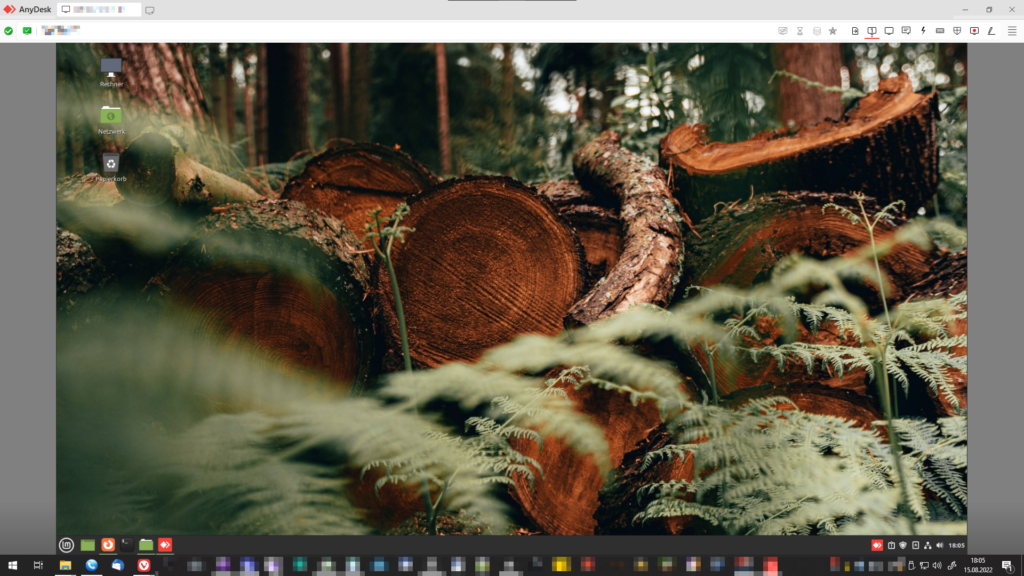Da die Seite Travelpod ja vor geraumer Zeit geschlossen wurde, habe ich mich entschlossen, meine Erlebnisse hier mit auf dem Blog zu veröffentlichen. Den Anfang möchte ich daher mit meinen Einträgen zu meinem Kroatien Aufenthalt von 2009 machen, welchen ich bei Travelpod auch veröffentlicht hatte.
Eindrücke vom 38. Drachenfest in Braunschweig
Heute am 15.10.2023 war das 38. Drachenfest in Braunschweig am Nußberg.
Als wir gegen 13.30 Uhr ankamen wurden wir ziemlich direkt von einem ausgiebigen Regenschauer begrüßt, der dafür gesorgt hat, dass alle ihre Drachen eingeholt haben.
Geduldig wie wir waren, wurden wir jedoch nach gut 30 Minuten mit einer sich öffnenden Wolkendecke und damit einhergehend strahlendem Sonnenschein belohnt.
Vom guten Wetter angelockt, starteten nun auch wieder die ersten Drachen und sollten sich später dann in ordentlichen Mengen tummeln.
Und damit ihr auch was von unseren Eindrücken habt, gibt es hier nun die Bilder des Tages.
Weiterlesen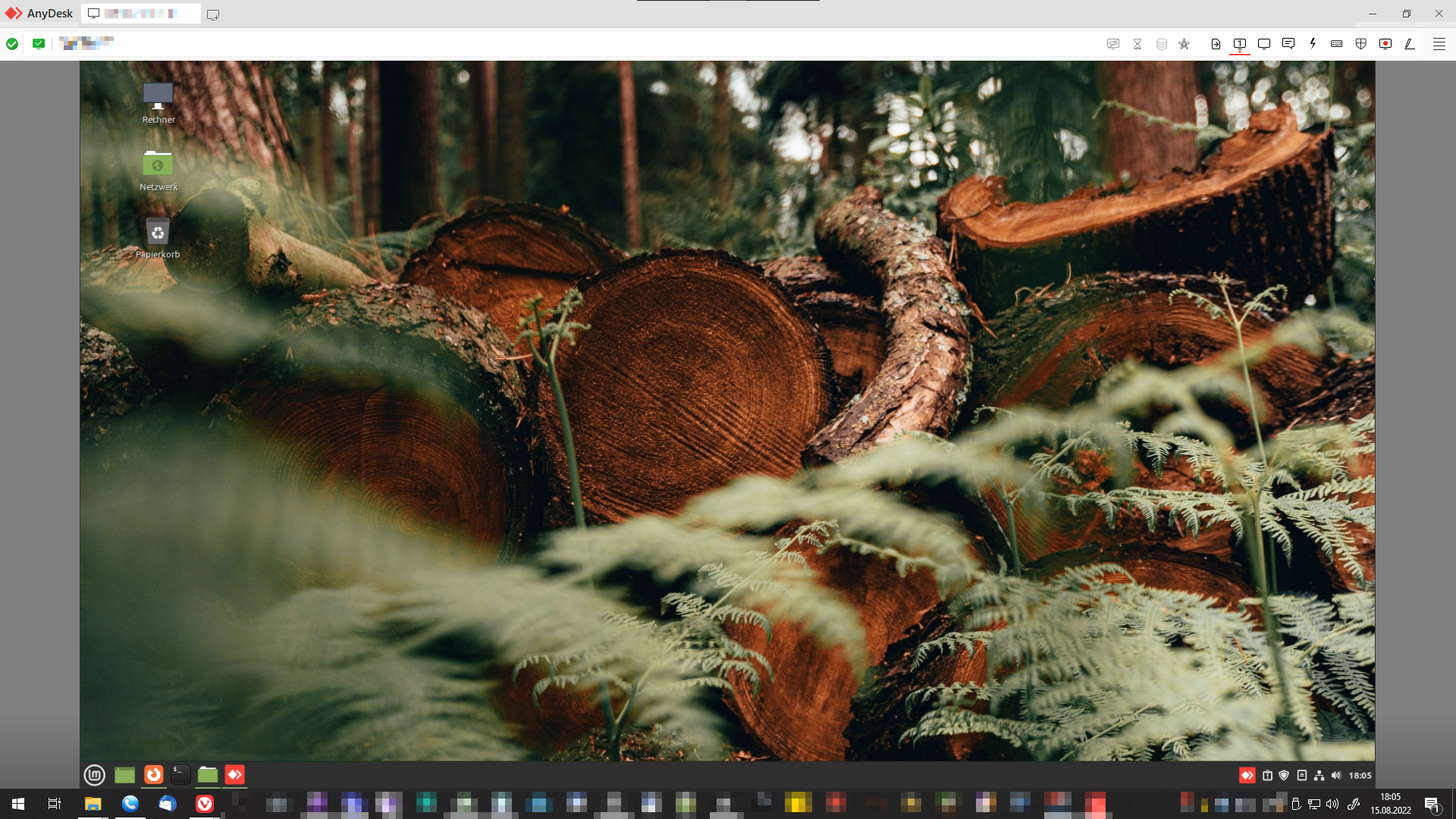
Virtueller (dummy) Monitor unter Linux Mint
Im Zuge einer Neuinstallation meines Headless-Rechners stand ich mal wieder vor dem Problem mit der virtuellen Anzeige. Daher habe ich mich erneut auf die Suche gemacht und hoffe, dass ich mit diesem Beitrag dem Ein oder Anderen da draußen (und auch mir selbst) auch weiter helfen und die Suche verkürzen kann.
Im Grunde genommen, ist es absolut einfach eine virtuelle Anzeige zu erstellen.
Ihr braucht dafür lediglich den xserver-xorg-video-dummy Treiber.
Diesen installiert ihr einfach über :
sudo apt-get install xserver-xorg-video-dummyDanach erstellt ihr unter /usr/share/X11/xorg.conf.d eine Datei mit dem Namen dummy-1920x1080.conf und tragt dort folgenden Inhalt ein:
Section "Monitor"
Identifier "Monitor0"
HorizSync 28.0-80.0
VertRefresh 48.0-75.0
Modeline "1920x1080_60.00" 173.00 1920 2048 2248 2576 1080 1083 1088 1120 -hsync +vsync
EndSection
Section "Device"
Identifier "Card0"
Driver "dummy"
VideoRam 256000
EndSection
Section "Screen"
Identifier "Screen0"
Device "Card0"
Monitor "Monitor0"
DefaultDepth 24
SubSection "Display"
Depth 24
Modes "1920x1080_60.00"
EndSubSection
EndSectionNach einem abschließenden Neustart sollte euch ein virtuelles Full HD Display begrüßen.
Vielen Dank an techoverflow.net für die Konfigurationsdatei.
Reise, reise, Urlaubsreise(n)…
Moin moin,
wie ihr vielleicht bei Twitter schon mitbekommen habt, sind gestern mehrere Beiträge getwittert worden, die aber noch nicht sichtbar waren.
Grund hierfür ist, dass ich die Beiträge, die ich mal auf Travelpod veröffentlicht hatte, beim Importieren direkt per Auto-Publish auf Twitter gelandet sind.
Das war so nicht geplant.
Inzwischen habe ich alle Beiträge überarbeitet und auch die Fotos & Videos wieder eingepflegt. Allerdings fehlen noch die Karten bzw. die Reiseroute.
Die werde ich noch nach pflegen, sobald ich ein ordentliches Plugin für die Kartendarstellung gefunden habe.
Darüber hinaus möchte ich jedoch die Kategorie nutzen, um über die anderen Reisen zu berichten. Es werden auch noch einige Ausflüge aus der Vergangenheit folgen, aber natürlich auch zukünftige.
Dazu werde ich die Karte in dem Post „Wo ich bisher war“ entsprechend weiter pflegen.
Über Anregungen oder Kritik würde ich mich freuen.
Lasst einfach ein Kommentar da. 🙂
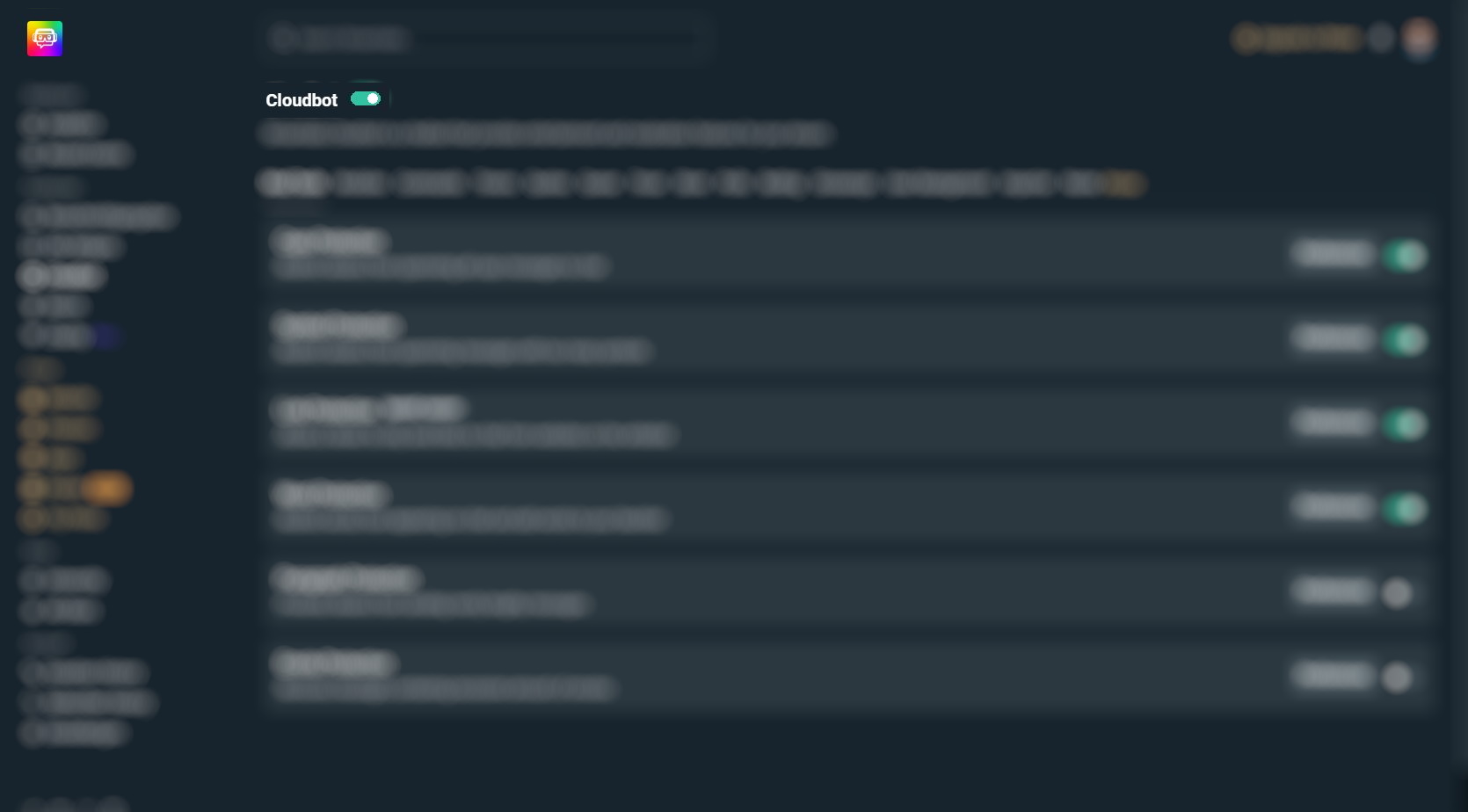
Twitch Clip-Links im Chat mit dem Streamlabs Chatbot / Cloutbot erlauben (Whitelisting)
Ich habe dem Wormel angeboten, ihm zu helfen, dass seine Community Links von Twitch-Clips im Chat posten dürfen. Und da hab ich mir gedacht, dass diese Anleitung sicher auch für andere Streamer nützlich sein kann. So here we go 😉
Warum ich lieber auf einen Bot setze
Wer sich jetzt fragt, „warum ein Bot, wenn auch Twitch vor unerwünschten Links schützen kann?„…
Das ist einfach: Twitch bietet leider keine Möglichkeit an, gewisse Links zuzulassen (Whitelisting). Ich habe nur die Möglichkeit Usern mit Mod oder VIP Rechten das Posten von Links zu gewähren.
Bei beiden Bots habe ich zusätzlich noch die Möglichkeit, Usern das Posten von Links zu erlauben, die nicht auf der Whitelist stehen. Die User können über „!permit“ die Berechtigung dazu anfragen. Ist die Berechtigung erteilt, hat der User eine gewisse Zeit um seinen Link zu posten (bei mir sind es 120 Sekunden).
Voraussetzungen
Diese Anleitung setzt voraus, dass ihr den Streamlabs Chatbot oder Cloudbot nutzt und geht davon aus, dass keine weiteren Bots zur Moderation eingesetzt werden.
Twitch Link-Schutz ausschalten
Damit der Bot seine Arbeit machen kann, muss der Twitcheigene Linkschutz ausgeschaltet werden.
Öffnet dafür euer Creator-Dashboard und wechselt dort in den „Präferenzen“ zur „Moderation“ und schaltet hier „Links blockieren“ aus.
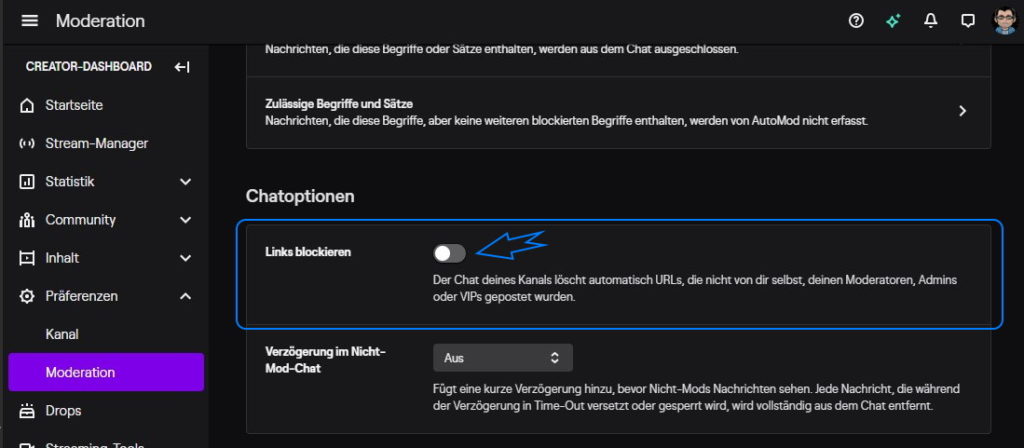
Damit sind wir mit Twitch selbst auch schon durch. Weiter gehts mit den Streamlabs Bots.
Streamlabs Chatbot
Die Einstellungen für den Streamlabs Cloudbot erkläre ich im nächsten Absatz.
Wenn Du nun den Chatbot öffnest, findest du links im Menü die „Mod Tools“ und dort die „Link Protection“.
Damit diese ihr Werk vollbringt, muss sie natürlich angeschaltet sein.
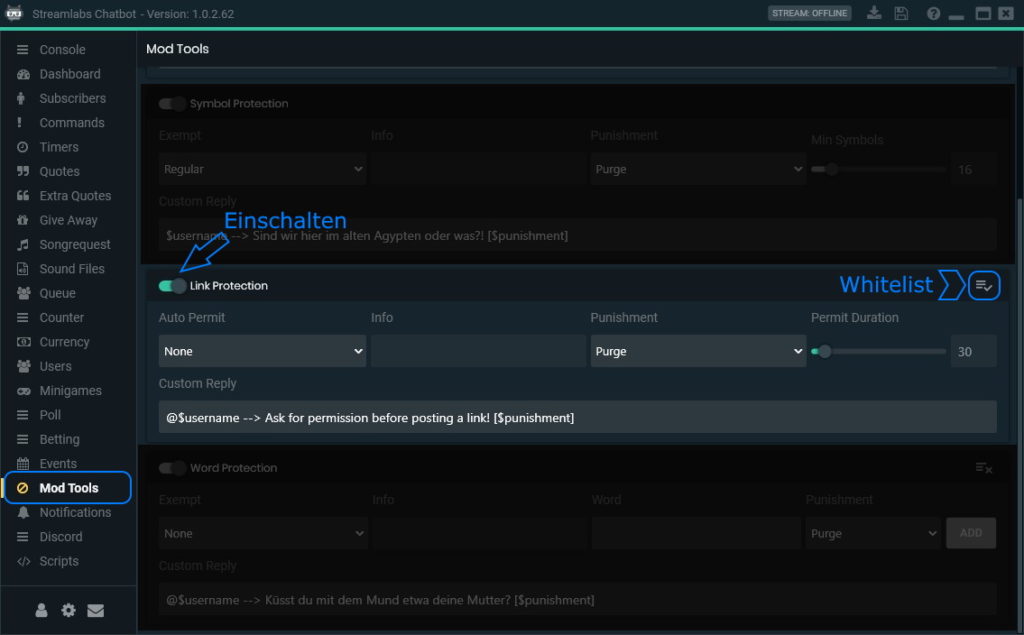
Rechts oben in der Ecke findet ihr die Whitelist, in der ihr die Ausnahmen für die Link Protection definiert.
Wie man sieht, habe ich bei mir mehr als nur Twitch Clips erlaubt. Wenn ihr in eurem Stream die Songrequests nutzen wollt, empfehle ich euch youtube.com und youtu.be mit auf die Whitelist zu setzen, da nicht jeder weiß, wie er die VideoID von Youtube bekommt.
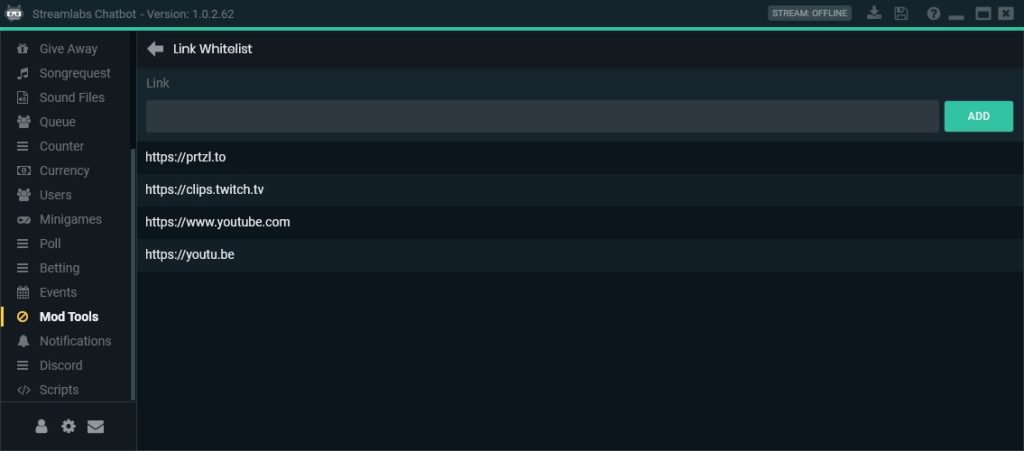
Wenn ihr einen Link über den „Add“ Button hinzugefügt habt, müsst ihr nicht noch mal extra speichern. Das passiert bereits beim Hinzufügen.
Streamlabs Cloudbot
Wenn ihr, wie ich, gerne den Bot laufen haben wollt, auch wenn ihr Offline seid und den Chatbot nicht an habt, empfehle ich den Cloudbot zu nutzen. Ich benutze beide, da ich mit dem Chatbot die Songrequest und Sounds nutze. Für Moderation und andere Commands habe ich den Cloudbot.
Um die Mod Tools vom Cloudbot zu nutzen, logt ihr euch einfach in das Dashboard ein und wählt die Mod Tools. Dort findet ihr dann, wie auch im Chatbot, die Link Protection.
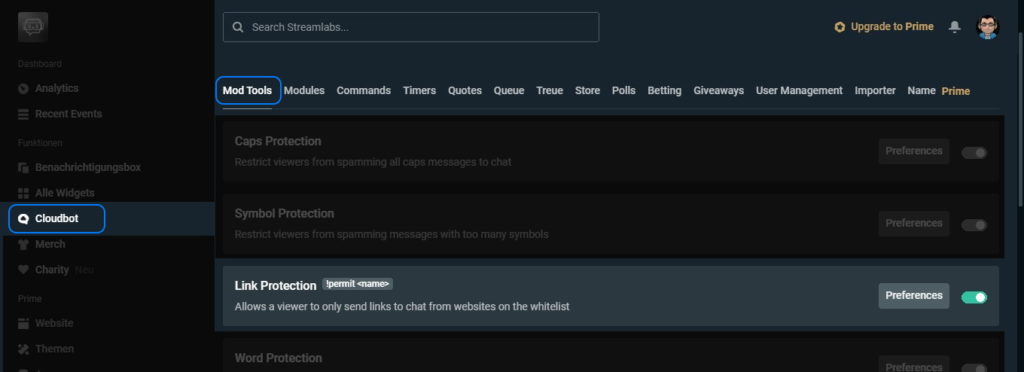
Alle Einstellungen, wie auch die Whitelist, für die Link Protection erreicht rechts über den Button „Preferences“.
Da der Cloudbot an den Chatbot angelehnt ist, dürfte die Bedienung nicht allzu schwer fallen. Auch hier werden ganz normal die Links über den Button „Add Links“ hinzugefügt.
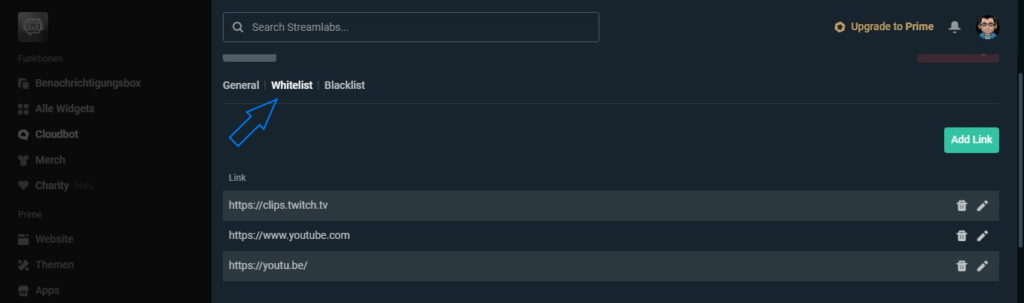
Das war es dann auch schon.
Die Link Protection ist eingerichtet.
Ich danke fürs Lesen. Solltet ihr Anmerkungen, Kritik oder Fehler finden, lasst doch einfach ein Kommentar da.

Android – USB Debugging über TWRP Recovery aktivieren
Ich habe heute ein Galaxy S5 in die Hand gedrückt bekommen, bei dem das Display bei einem Reparaturversuch kaputt gegangen ist.
Da es sich um eines meiner alten Geräte handelt, war als Bootloader TWRP und LineageOS als Android installiert, was die Datenrettung einfach gemacht hat.
Leider habe ich, als ich das Gerät abgegeben habe, das USB-Debugging und die Entwickleroptionen wieder abgeschaltet. Daher war guter Rat teuer. Wie kann ich das USB-Debugging mit einem defekten (und zu dem Zeitpunkt bereits abmontierten) Display wieder einschalten.
Nach ein wenig Recherche bin ich drauf gestoßen.
Das Stück besteht aus mehreren Abschnitten…
Ach ja… Ich gehe davon aus, dass ADB und die passenden Treiber bereits installiert sind 😉
Schritt 1: Recovery Booten
Also als erstes Akku raus, damit das Smartphone aus ist. Dann mit dem üblichen Griff (Lauter-Taste + Home + Power) das Gerät in den Recovery Modus booten.
Schritt 2: System-Partition einhängen
Dank TWRP wird das Gerät hier auch gleich über die ADB erkannt.
Nun müssen wir über die Shell die build.prop im /system Verzeichnis anpassen.
/system war bei mir leer, daher musste ich es erst einhängen, was mit folgendem Befehl bei mir geklappt hat:
mount -o rw /dev/block/bootdevice/by-name/system /systemSchritt 3: build.prop anpassen
Dann habe ich mir mit adb pull die build.prop auf meinen Rechner geladen (da ich keinen ordentlichen Zeichensatz zur Anzeige hatte)
adb pull /system/build.prop C:\temp\build.propAls erstes sollte ihr prüfen, ob die folgenden Zeilen schon vorhanden sind.
Wenn nicht, könnt ihr diese am Ende der build.prop anfügen:
# ADB
persist.service.adb.enable=1
persist.service.debuggable=1
persist.sys.usb.config=mtp,adbWenn ihr nun die Datei gespeichert habt, könnt ihr sie mit adb push wieder auf das Gerät befördern
adb push C:\temp\build.prop /system/build.propSchritt 4: PC für die Verbindung autorisieren
Bevor ihr das System neu startet, solltet ihr noch den Key von eurem PC im System hinterlegen, damit ihr dann später per ADB drauf zugreifen könnt.
Tut ihr dies nicht und das Gerät kennt euren PC nicht, wird der Zugriff verweigert.
Um den Key auf euren Androiden zu befördern, müsst ihr euch in euer Benutzer-Verzeichnis „C:\users\“ bzw. „C:\Benutzer\“ begeben und dort in das „.android“ Verzeichnis wechseln.
Von dort aus könnt ihr den Key auf das Smartphone pushen.
cd .android
adb push adbkey.pub /data/misc/adb/adb_keys/data/misc/adb/adb_keys ist übrigens kein Verzeichnis, in dem die adbkey.pub landen muss, sondern adb_keys ist der Zielname in den die Datei adbkey.pub umbenannt wird.
Nun könnt ihr das Smartphone in das System neu starten mit
adb shell rebootNach einigen Augenblicken, sollte euer PC euch mitteilen, dass das Smartphone normal gebootet wurde und erkannt ist.
Per adb devices könnt ihr nun sehen, ob es zum Verbinden bereit ist.
Wenn hinter dem Gerät „unauthorized“ steht, hat der Schlüsseltransfer nicht geklappt uns sollte wiederholt werden.
Schritt 5: Smartphone remote über den PC steuern
Ansonsten ist das Gerät bereit und kann nun über das Tool [1] scrcpy remote gesteuert werden.
Eine Anleitung dazu erspare ich mir, da es auf der Github-Seite des Projektes beschrieben ist.
Ihr braucht außer scrcpy nix weiter herunter laden, da alles was benötigt wird, mitgeliefert wird.
Links

15. Oldtimertreffen am HefeHof Hameln
Auf dem Hamelner HefeHof fand am 26. August 2018 das 15. große Oldtimertreffen statt. Besitzer und Liebhaber von Youngtimern sowie Oldtimern sind zahlreich erschienen. Veranstalter ist der Motor Veteranen Club Hameln.
Ich habe es mir bei dem schönen Wetter daher nicht nehmen lassen ein paar Impressionen und Momente einzufangen.
Weiterlesen
Anycar AL-1080A: Eine Erweiterung des RNS300 um einen SD-Karten Slot und einen USB Anschluss
Ich habe mir vor kurzem den Anycar AL-1080A Adapter bei Amazon gekauft um mein Autoradio (das RNS300 von Volkswagen) um die Möglichkeit zu erweitern, wieder SC-Karten für meine MP3s nutzen zu können.
Daher möchte ich hier mal meine Eindrücke und Erfahrungen mit dem Produkt festhalten.
Das Gerät selber ist qualitativ und optisch gut verarbeitet und wird in einer Antitstatikfolie verpackt geliefert.
Im Lieferumfang befindet sich das Gerät selbst, das Kabel für das entsprechende Radio, ein Doppelklinkenstecker für den Anschluss eines Gerätes über den AUX Anschluss und eine Einbau- sowie Bedienungsanleitung in Deutsch.
Der Einbau an sich ist schnell erledigt, wenn man sich schon mal mit Autoradio Umbauten beschäftigt hat.
Nachdem man das Kabel am Radio angeklemmt und verlegt hat, schließt man nur noch die Box an und dann ist sie auch schon betriebsbereit.
In meinem Fall habe ich dann die alte SD Karte in das Gerät gesteckt und bin direkt in den Genuss der darauf gespeicherten Musik gekommen.
Jetzt fehlt nur noch die Befüllung der Karte. Und hier steckt der Teufel im Detail:
- Das RNS300 unterstützt zwar einen CD Wechsler, allerdings diesen nur mit bis zu 6 CDs (die Box selber kann bis zu 99 CDs emulieren, laut Hersteller).
- Bei der Ordnerstruktur muss nun drauf geachtet werden, dass die Dateien im Root-Verzeichnis die CD1 darstellen.
- Für alle weiteren CDs werden die Order CD2 bis CD6 benötigt.
Leider werden weitere Strukturen nicht unterstützt, so dass man in die CD Ordner alle MP3 Dateien ohne weitere Unterordner legen muss, da die Unterordner sonst als CD erkannt werden und man nach dem 6. Ordner nicht mehr an den Rest der Daten über das Radio heran kommt.
Im Moment teste ich selber noch die Ordnerstrukturen aus und werde aber, wenn ich weiß, wie sie genau funktionieren hier noch mal einen weiteren Artikel speziell für die Struktur verfassen um euch bei der Dateiverwaltung auf der Karte / dem USB Stick zu helfen.

Kabel Deutschland und das Dilemma mit der 2. FRITZ!Box
Heute gibt es mal wieder einen Eintrag aus der Ecke „Das ist nicht euer Ernst oder?“
Als Kunde der Kabel Deutschland hatte ich bisher ein Thomson Kabelmodem und eine FRITZ!Box um mich mit dem Internet zu verbinden.
Wie der Teufel es will, ist natürlich promt am Samstag des Osterwochenendes meine Box in die ewigen Jagdgründe eingegangen, als sie nach einem Firmwareupdate neu gebootet hat.
Nach einem kurzen Telefonat mit der Hotline wurde eine Ersatzlieferung beauftragt. Ich hab ja noch Garantie.
AVM spendiert den Top-Modellen ja satte 5 Jahre. Sehr löblich. 👍🏻
Im Zuge des Gespräches wurde mir mitgeteilt, dass ich jetzt auch endlich die 100er Leitung von KD bekommen könnte (auf die ich schon seit meinem Einzug 2008 warte).
Also habe ich nicht lange gefackelt und das Upgrade beauftragt.
Und damit fing die Odyssey an.
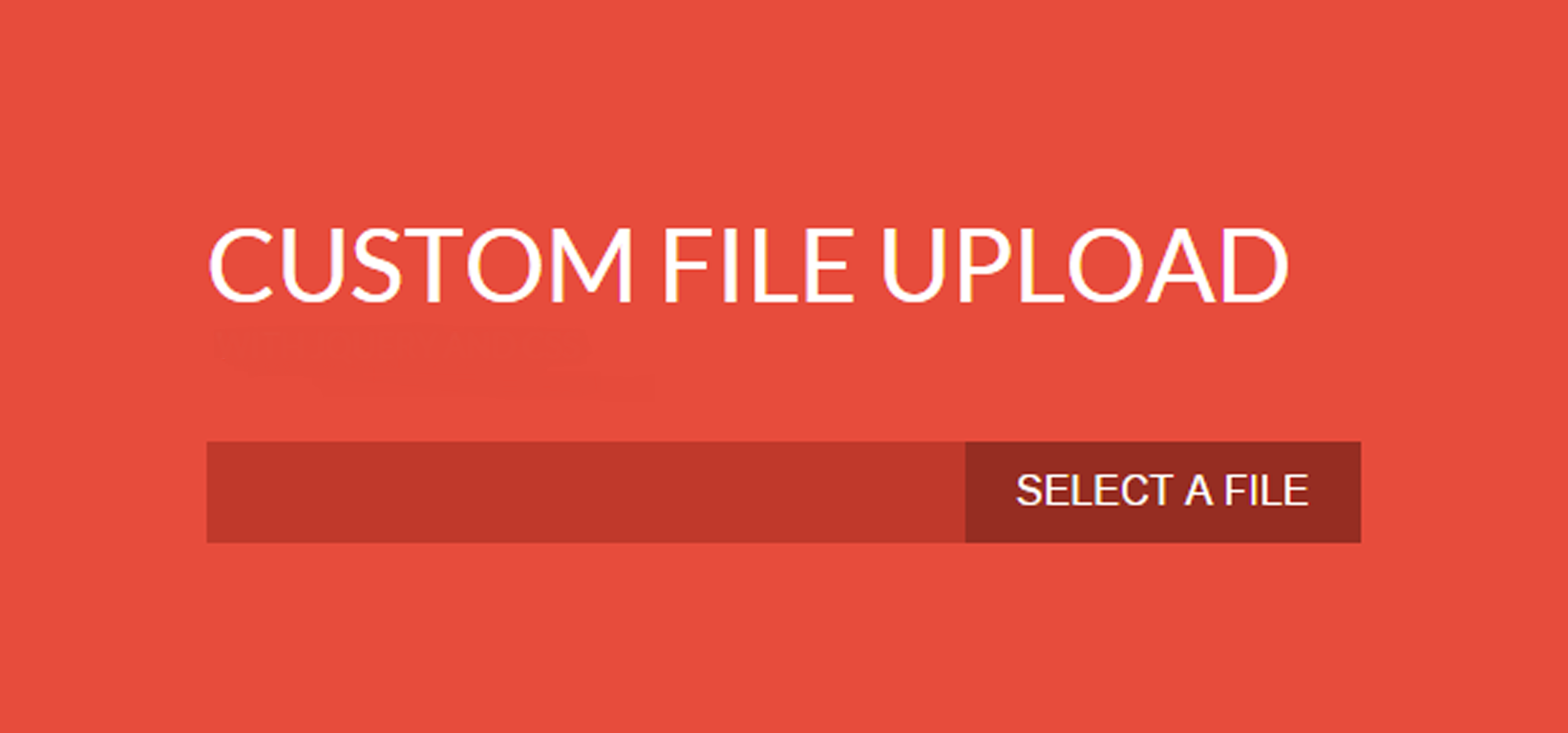
File-Input-Elemente schön gestalten
Ich habe in letzter Zeit viel recherchiert um herauszufinden, wie man einen File-Input Element in HTML optisch verschönern und dem Design anpassen kann.
Leider ist bis auf minimale Veränderungen kaum etwas mit reinem CSS möglich. Der Hintergrund ist, laut diversen Seiten, dass man einen Datei-Upload feld auch immer als solches erkennen können soll.
Das ist eine Entscheidung die ich nachvollziehen kann. Doch es sollte von Haus aus Möglichkeiten geben, so einen Dialog an sein eigenes Design anzupassen.
Da es diese Möglichkeit aktuell nicht gibt, kommt man nicht um ein Fake-Dialog, mit einer Mischung aus Javascript, HTML und CSS, herum.
Und genau diese möchte ich euch hier heute vorstellen.